1 netzwerkeinstellungen für archivierungen, Netzwerkeinstellungen für archivierungen – Acronis True Image 2017 NG Benutzerhandbuch
Seite 49
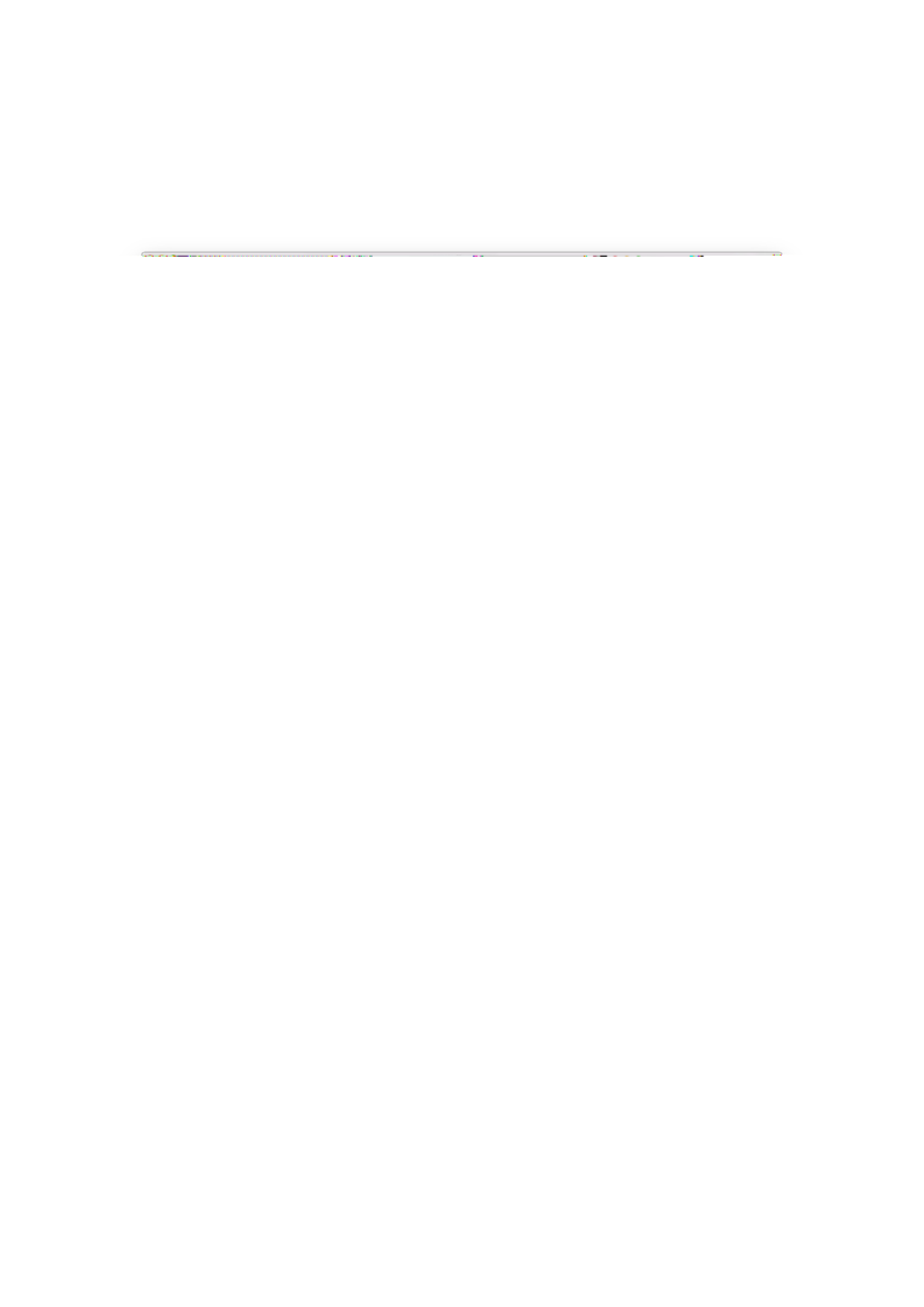
49
Copyright © Acronis International GmbH, 2002-2017
3. Verwenden Sie eine der nachfolgenden Möglichkeiten, um die zu archivierenden Dateien
auszuwählen:
Ziehen Sie die Dateien (beispielsweise vom Finder aus) in die Archivierungsanzeige.
Klicken Sie auf Im Finder durchsuchen und wählen Sie die Dateien aus, die archiviert werden
sollen.
4. Klicken Sie auf 'Ziel wählen' und bestimmen Sie, ob die Acronis Cloud oder ein
benutzerdefinierter lokaler Zielspeicherort für die archivierten Dateien verwendet werden soll.
5. [Optionaler Schritt] Klicken Sie auf das Zahnradsymbol, wenn Sie noch weitere Einstellungen
konfigurieren wollen. Sie können:
Ihr Archiv per Kennwort und Verschlüsselung unter Einstellungen —> Verschlüsselung
schützen. Weitere Details finden Sie im Abschnitt 'Archiv-Verschlüsselung (S. 50)'.
Wählen Sie das von Ihnen bevorzugte Datacenter und konfigurieren Sie die
Upload-Geschwindigkeit (unter Einstellungen —> Erweitert). Details finden Sie im Abschnitt
'Acronis Cloud-Datacenter auswählen (S. 26)'.
6. Klicken Sie auf Archivierung starten.
7. Bestätigen Sie, dass Sie die Dateien in das Archiv verschieben und automatisch von Ihrem
Computer löschen lassen wollen.
6.4.1 Netzwerkeinstellungen für Archivierungen
Datacenter
Wenn Sie Ihrer Dateien in die Acronis Cloud archivieren, werden Ihre Daten in eines der Acronis
Datacenter hochgeladen, die jeweils in verschiedenen Ländern liegen. Beim Erstellen Ihres Acronis
Kontos wird anfänglich dasjenige Datacenter für Sie festgelegt, welches Ihrem Standort am nächsten
liegt. Anschließend werden Ihre archivierten Dateien standardmäßig in genau diesem Datacenter
gespeichert.
Wir empfehlen, dass Sie dann ein anderes Datacenter für ein Archiv manuell festlegen, wenn Sie sich
in einem anderen Land befinden – oder das standardmäßig ausgewählte Datacenter doch nicht das